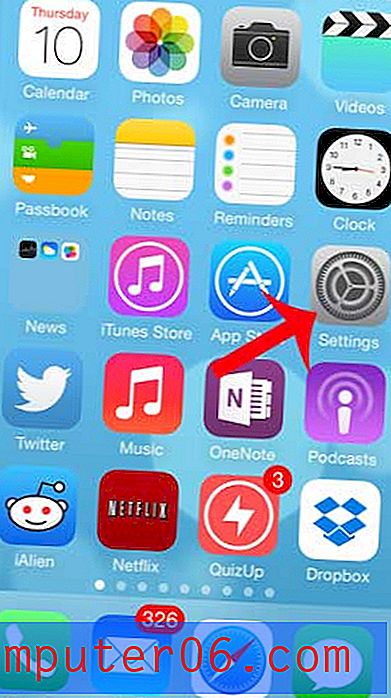Como colar da horizontal para a vertical no Excel 2013
Colocar todos os dados da planilha no Excel geralmente é a primeira etapa para facilitar a compreensão dos dados. Mas uma vez que esses dados estejam em sua planilha, a organização pode ser tão importante quanto apenas ter as informações. Infelizmente, isso pode levar a situações nas quais você organizou incorretamente seus dados ou, inadvertidamente, inseriu dados em uma linha, quando pretendia inseri-los em uma coluna. Isso pode ser frustrante, especialmente se você estiver lidando com muitos dados. Felizmente, o Excel 2013 possui um recurso que permite copiar uma linha horizontal de dados e colá-la em uma coluna vertical. Isso evita a reedição de dados tediosa e pode economizar muito tempo.
Como colar dados verticalmente quando são copiados horizontalmente no Excel
Uma ferramenta importante no Excel 2013 que usaremos é o utilitário Colar Especial . A Microsoft entende que copiar e colar nem sempre é tão simples quanto mover dados, e que às vezes você deseja apenas os valores de um grupo de células e não deseja colar tudo exatamente como foi originalmente copiado. Portanto, depois de seguir as etapas abaixo para aprender a colar seus dados horizontais em uma área vertical, você deve explorar um pouco as opções Colar Especial para ver se elas podem ajudá-lo.
Etapa 1: abra sua planilha no Excel 2013
Etapa 2: realce os dados horizontais que você deseja colar em um local vertical.

Etapa 3: clique com o botão direito do mouse nos dados destacados e selecione Copiar .
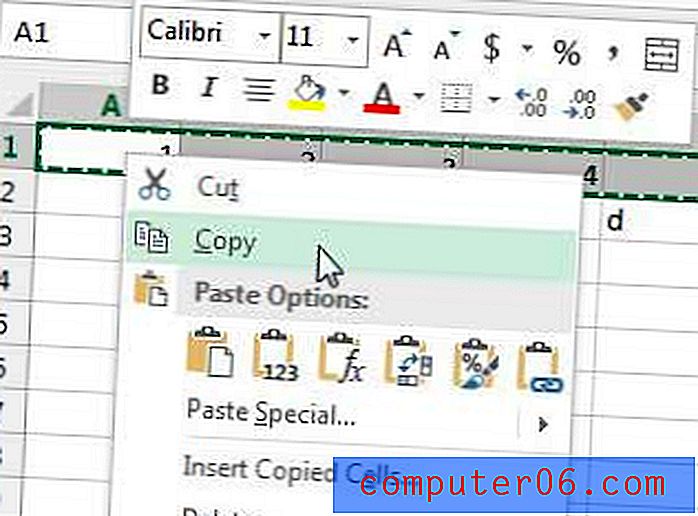
Etapa 4: clique na célula superior onde deseja que os dados colados verticalmente iniciem.
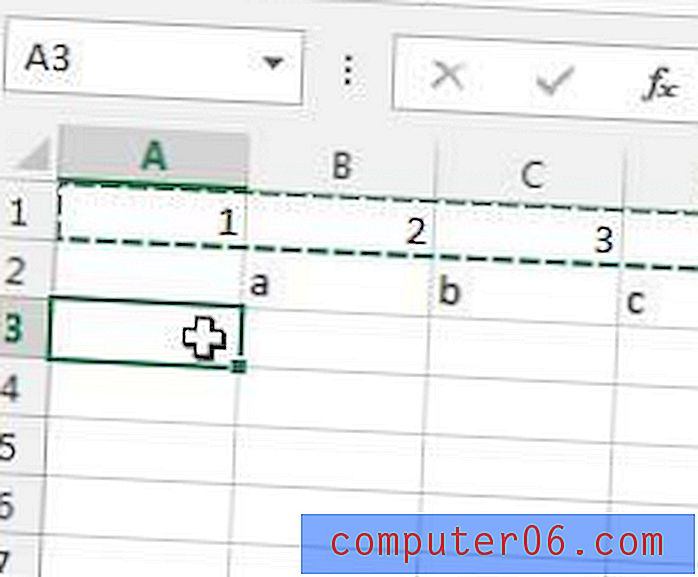
Etapa 5: clique na guia Início na parte superior da janela.
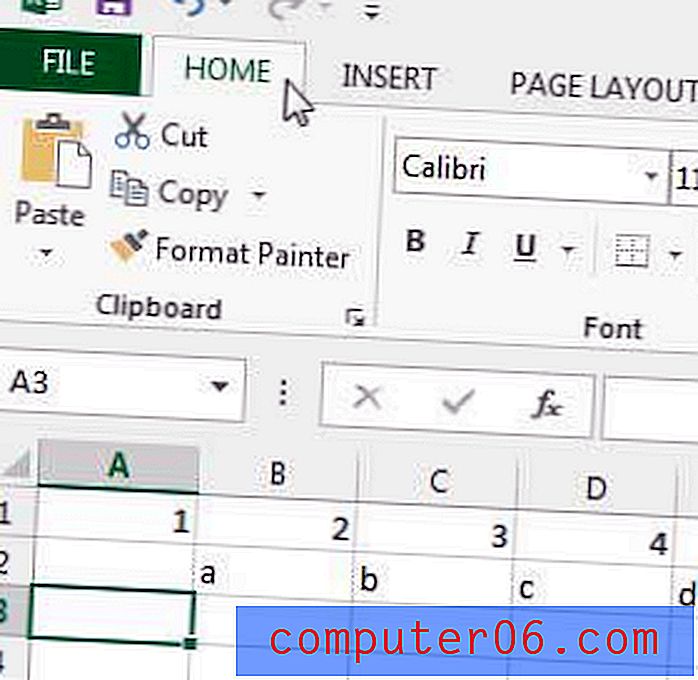
Etapa 6: clique no menu suspenso Colar na seção Área de transferência da faixa de opções e clique na opção Transpor .
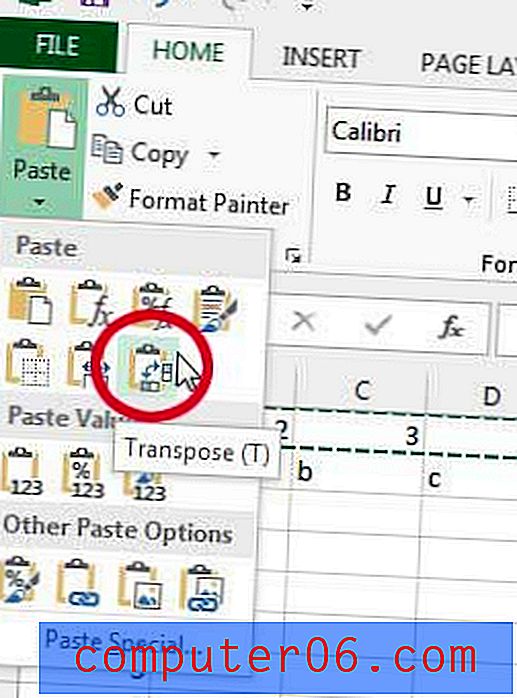
Seus dados horizontais copiados agora serão exibidos na vertical. Este procedimento também funciona com várias linhas de dados de uma só vez. Observe, no entanto, que não funcionará se você usar o comando Recortar. Você precisará voltar e cortar ou excluir os dados originais depois de convertê-los corretamente para exibição vertical.
O Office 2013 também está disponível como uma assinatura. Se você precisar instalá-lo em mais de um computador, pode ser uma opção econômica. Você também pode ler aqui para aprender sobre outros motivos pelos quais você pode querer considerar uma assinatura do Office.
Imprimir seus dados corretamente no Excel pode ser um pouco complicado, mas uma configuração útil é a capacidade de imprimir todas as suas colunas em uma página. Isso pode ser útil se você estiver imprimindo um relatório grande e algumas colunas continuarem imprimindo em páginas separadas.